Så här aktiverar du Apple AirTags Hidden Developer Mode
Miscellanea / / August 04, 2021
Apples nya AirTags är hela stadens samtal med sina fantastiska funktioner och hur snygga de är. Användbarheten och funktionerna hos dessa små spårningsenheter från Apple är utan tvekan fantastiska, men användare kan låsa upp mycket mer potential om de vet hur man aktiverar Apple AirTag gömt utvecklarläge.
Apple avslöjade äntligen sin efterlängtade Bluetooth-plattform-liknande spårningsenhet. Detta är en liten cirkulär spårningsenhet som är utformad för att fästas som nyckelring och plånbok. AirTags används främst för att spåra dina tillbehör med Bluetooth med hjälp av appen Hitta min enhet på Apple-enheter.
Den här lilla AirTag är en kombination av massor av funktioner, som Precision Finding, ljudvarningar för spårningsenheter, utbytbart batteri och många fler. Som vi nu vet är Apple AirTags huvudfunktionalitet dess spårningsförmåga, men det har fler funktioner i sitt dolda utvecklarläge. Det finns en dold meny i Hitta min app, som ger mycket information.

Sidans innehåll
-
Så här aktiverar du Apple AirTags Hidden Developer Mode
- Om Apple AirTags
- Steg för att aktivera AirTags utvecklarmeny
- Menyinställningar för AirTag-utvecklare
-
Slutsats
- Redaktörens val
Så här aktiverar du Apple AirTags Hidden Developer Mode
Huvudfunktionen i en Airtag är noggrannhet i att hitta den anslutna enheten som ger användaren tillgång till sin exakta plats med riktning. Funktionerna kombineras med kameraingång, Augmented Reality, enhetens ljud, Ultra-bredband radioteknik.
Steg för att aktivera AirTags utvecklarmeny
Det aktiverade utvecklarläget har ett exakt sökgränssnitt och visar diagnostisk och teknisk information i realtid. Dessutom är alla andra funktioner i AirTag accelerometer- och gyroskopkoordinater, haptisk feedback-skärmupplösning, enhetsspårningsanimering och mycket mer. Du kan också aktivera utvecklarläge genom att följa dessa steg.
-
Klicka först på Hitta min app på din iPhone.

- Välj fliken ”Objekt” längst ner i navigeringsfältet.

-
Klicka nu på "Hitta i närheten" efter att du har valt en av AirTags från listan.

- Klicka därefter fem gånger på namnet på din AirTag längst upp till vänster. Det aktiverar utvecklarläget.

- Äntligen, nu är du i utvecklarläge. Mycket information visas tillsammans med skjutreglagen för att justera bakgrundsfärgen, punktanimationerna för exakt sökning, batterisparinställningar och dessutom.
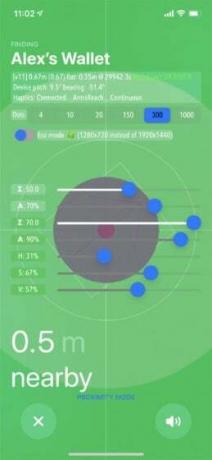
Genom dessa steg kan du enkelt komma åt utvecklarläget. Det hjälper dig att upptäcka bortom att bara spåra enheten. Så om du köper AirTag och använder den för att spåra din plånbok eller nycklar, prova AirTag-utvecklarläget i Hitta min app.
Menyinställningar för AirTag-utvecklare
Nu tvivlar du på alla växlar och skjutreglage i AirTags utvecklarlägesfunktioner. Förklaringen är följande:

- Prickar: du kan justera antalet punkter (mellan 4-1000) som används för att hitta animationer som visas på enhetens skärm.
- Eco läge: Detta är en batterisparande funktion där du kan använda ett AR-gränssnitt med lägre upplösning när du hittar eventuella förlorade AirTag. Det kräver lätt energi, vilket leder till att batteriet tappar mindre.
- H (nyans): Du kan justera AirTags Precision Finding UI-färg.
- S (mättnad): i den här funktionen kan du justera UI-mättnaden.
- V (värde): Ändra användargränssnittets ljusstyrka.
- Σ (summa): Det är det översta skjutreglaget där du kan ändra kamerans suddighet.
- A: du kan blanda procent med en vy.
- Slutligen tillåter det dig också att växla mellanNärhetsläge'Och'Interaktivt läge”Från AirTags utvecklarläge.
Slutsats
Enligt rykten, utvecklarinställningar tas bort av Apple i den kommande iOS-uppdateringen. Men fram till dess kommer en Airtag-användare att kunna använda alla dessa funktioner tillsammans med ytterligare inställningar som Apple vanligtvis inte tillåter. Det är allt från vår sida, folkens. Vänligen dela dina tankar om det dolda utvecklarläget. Om du har mer information om vad skärmen visar mer, var god och tappa kommentarer nedan.
Redaktörens val
- Hur man visar batteriprocent på iPhone 12
- Så här fixar du: AirDrop fungerar inte på Mac
- Stäng av Optimera lagring för Apple Music på iPhone
- Så här förbättrar du batteritiden på Apple Watch Series 6
- Använd din MacBook med dess skärm stängd i Clamshell-läge



